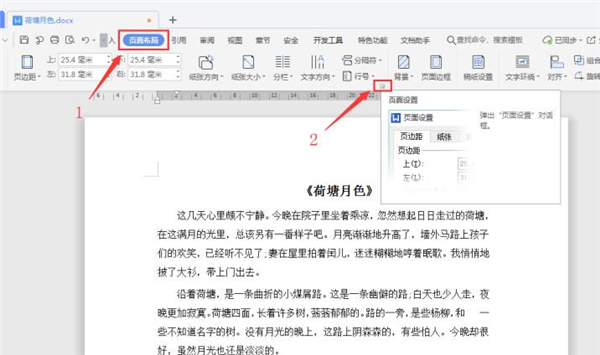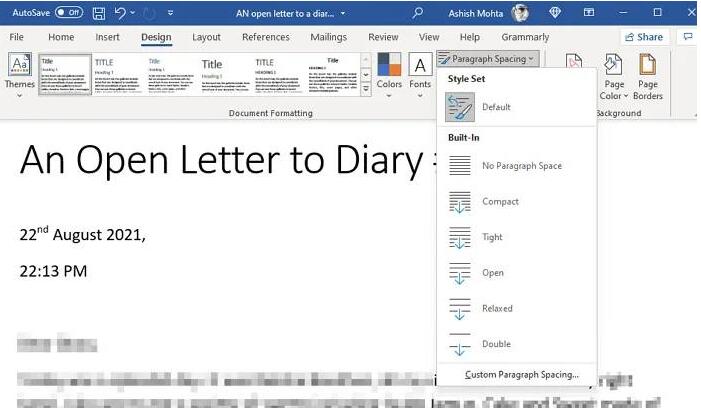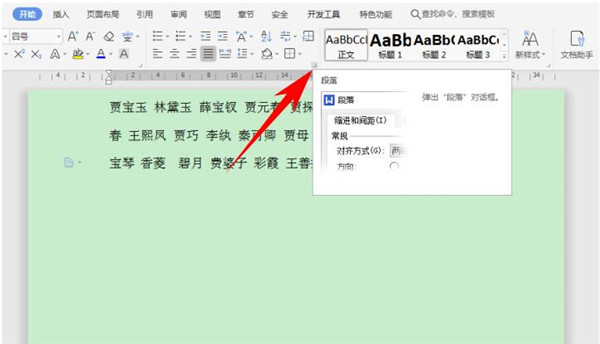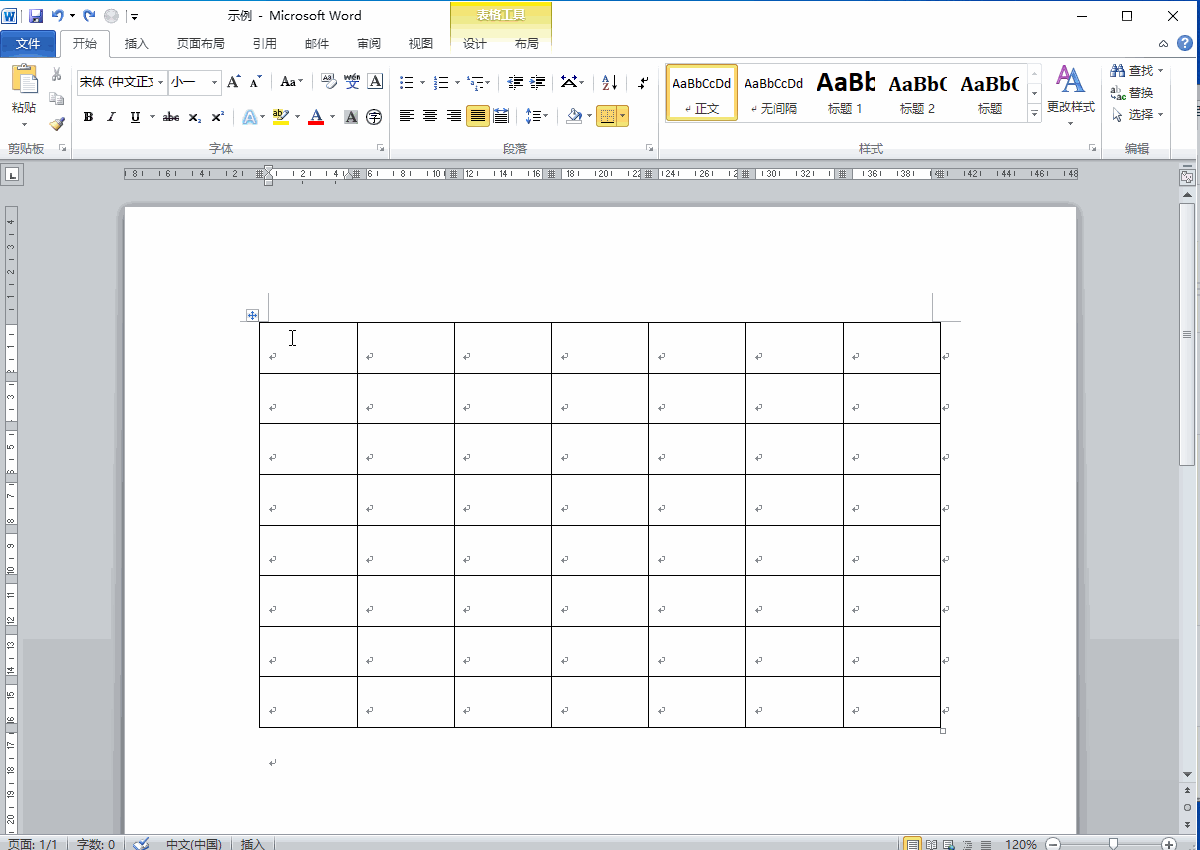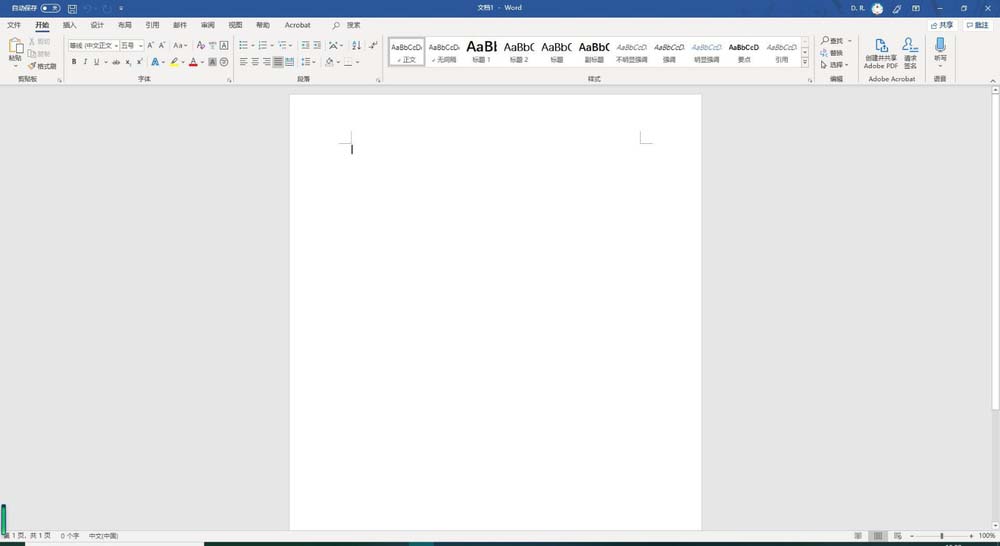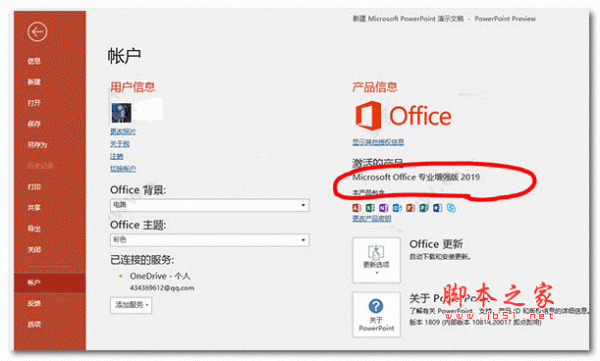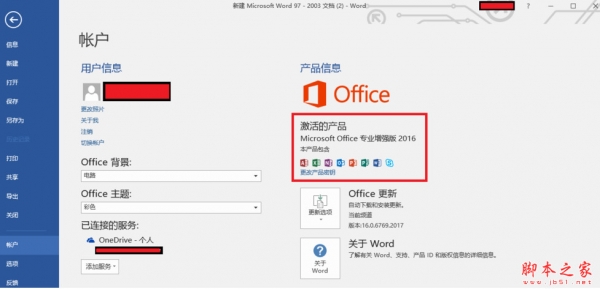如何设置Word文档的对齐选项卡?Word文档对齐选项卡的小技巧
发布时间:2021-10-22 17:26:01 作者:手工客
我们使用word办公时,经常会用到输入一些选项卡,当我们想让阅读更美观会选择对齐选项卡,但是我们利用常规的键入空格太麻烦,有什么小技巧可以帮助我们呢,下面跟随小编一起来看看吧
如何设置Word文档的对齐选项卡?这篇文章主要为大家分享一下Word文档对齐选项卡的小技巧,希望对你们能有帮助。
Word文档对齐选项卡的小技巧:
1.首先打开一个Word文档,看到里面有很多选项卡:
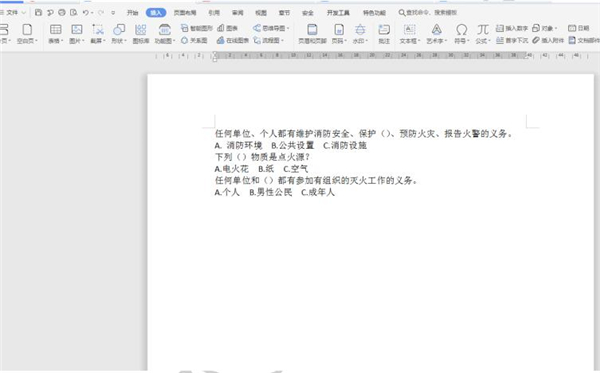
2.选中所有的文字,点击工具栏上的【插入】选项,下拉菜单中选择【表格】,接着点击【文本转换成表格】:
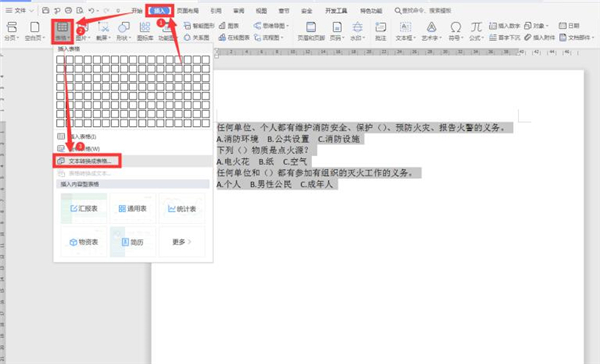
3.在弹出的对话框中,根据我们的需要键入行和列数,“文字分隔位置”选择“空格”:
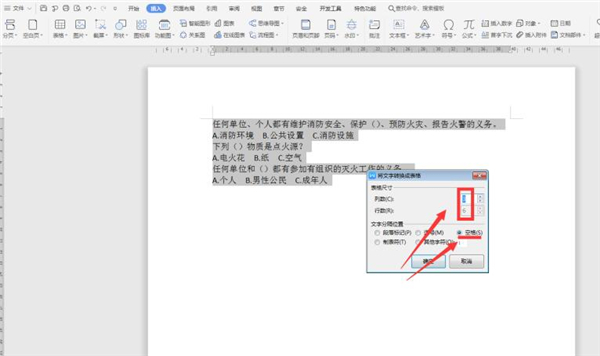
4.此时我们发现文档转换成了表格,选中需要合并的单元格,右键弹出菜单,点击【合并单元格】:
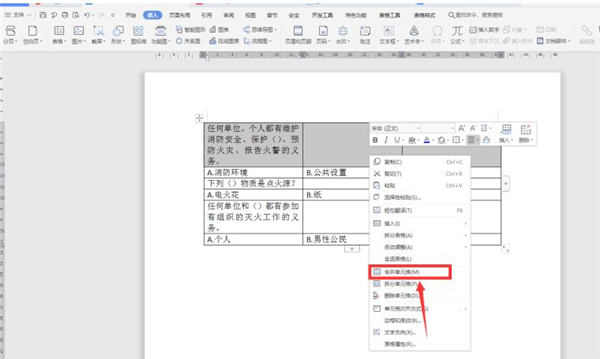
5.此时表格调整完成:
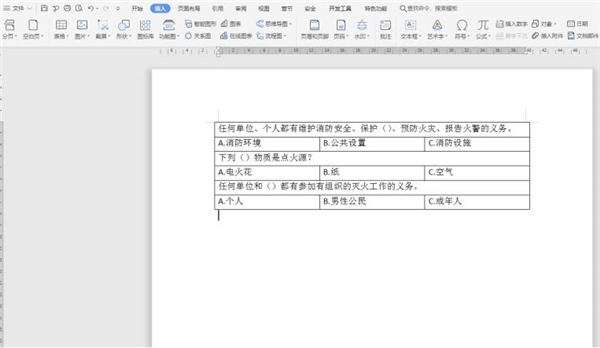
6.再次选中该表格,点击工具栏【插入】选项下的【表格】,点击【表格转换成文字】:
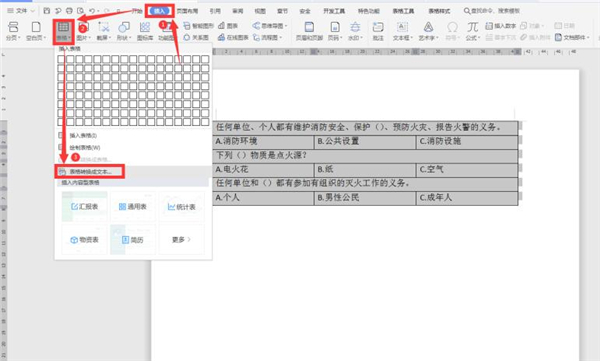
7.在弹出的对话框中选择“制表符”:
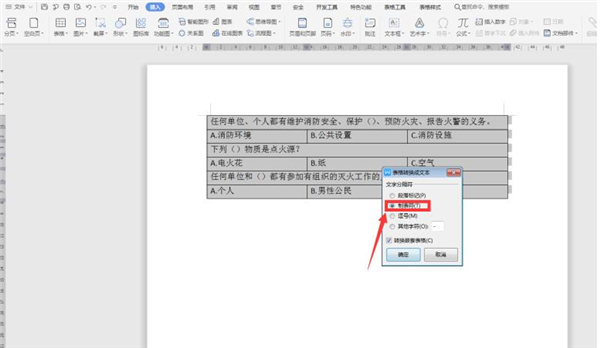
8.最后我们发现所有的文档选项卡全部对齐:
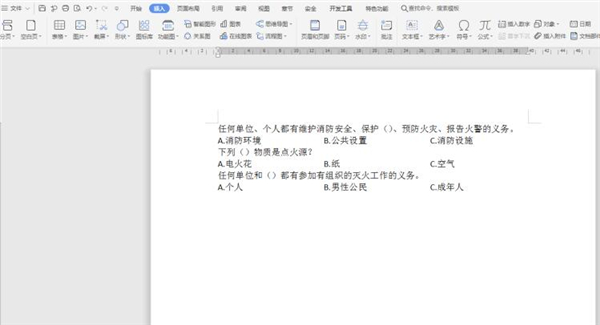
以上就是小编给大家带来的Word文档对齐选项卡的小技巧,更多精彩内容请关注手工客网站。
相关文章
-
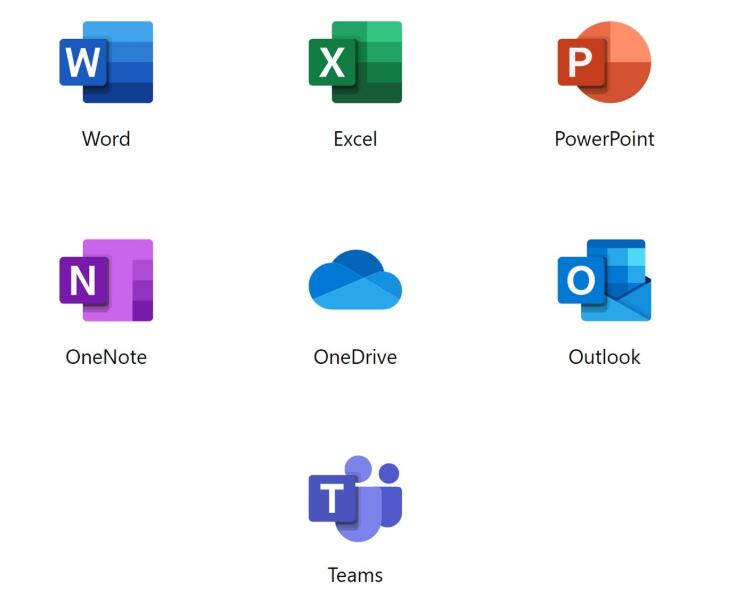
Office 13901.20036 预览版发布:可自动保存加密文档
Office 13901 20036 预览版更新了,下文小编就为大家带来了详细跟新内容,感兴趣的朋友一起看看吧02-26